在日常的运维工作中,我们经常需要通过SSH登录到远程服务器进行操作。如果每次登录都需要手动输入密码,不仅效率低下,还容易出错。因此,实现SSH自动登录成为了许多运维人员的迫切需求。本文将详细介绍如何通过shell脚本实现SSH自动登录。
一、准备工作
要实现SSH自动登录,首先需要生成SSH密钥对。在本地终端执行以下命令:
ssh-keygen -t rsa按照提示操作,生成密钥对后,将公钥复制到远程服务器的~/.ssh/authorized_keys文件中。这一步可以通过以下命令完成:
ssh-copy-id user@remote_host其中,user是远程服务器的用户名,remote_host是远程服务器的地址。
二、编写shell脚本
接下来,我们需要编写一个shell脚本来实现SSH自动登录。脚本内容如下:
#!/bin/bash
# **重点内容**:定义远程服务器信息
REMOTE_USER="your_username"
REMOTE_HOST="your_remote_host"
REMOTE_PORT="your_port" # 默认为22,可以省略
# **重点内容**:使用sshpass工具实现自动输入密码(不推荐,更安全的方式是使用密钥)
# 注意:sshpass工具可能需要单独安装,且这种方式存在安全风险
sshpass -p 'your_password' ssh -o StrictHostKeyChecking=no -p $REMOTE_PORT $REMOTE_USER@$REMOTE_HOST
# 更推荐的方式:直接使用SSH密钥登录(前提是已配置好密钥)
# ssh -o StrictHostKeyChecking=no -p $REMOTE_PORT $REMOTE_USER@$REMOTE_HOST重点内容:上述脚本中,我们使用了两种实现SSH自动登录的方法。第一种方法是使用sshpass工具自动输入密码,但这种方法存在安全风险,因为密码会明文出现在脚本中。因此,更推荐第二种方法,即直接使用SSH密钥登录。这种方法更安全、更高效。
三、运行脚本
将上述脚本保存为auto_ssh_login.sh,并赋予执行权限:
chmod +x auto_ssh_login.sh然后,执行脚本即可实现SSH自动登录:
./auto_ssh_login.sh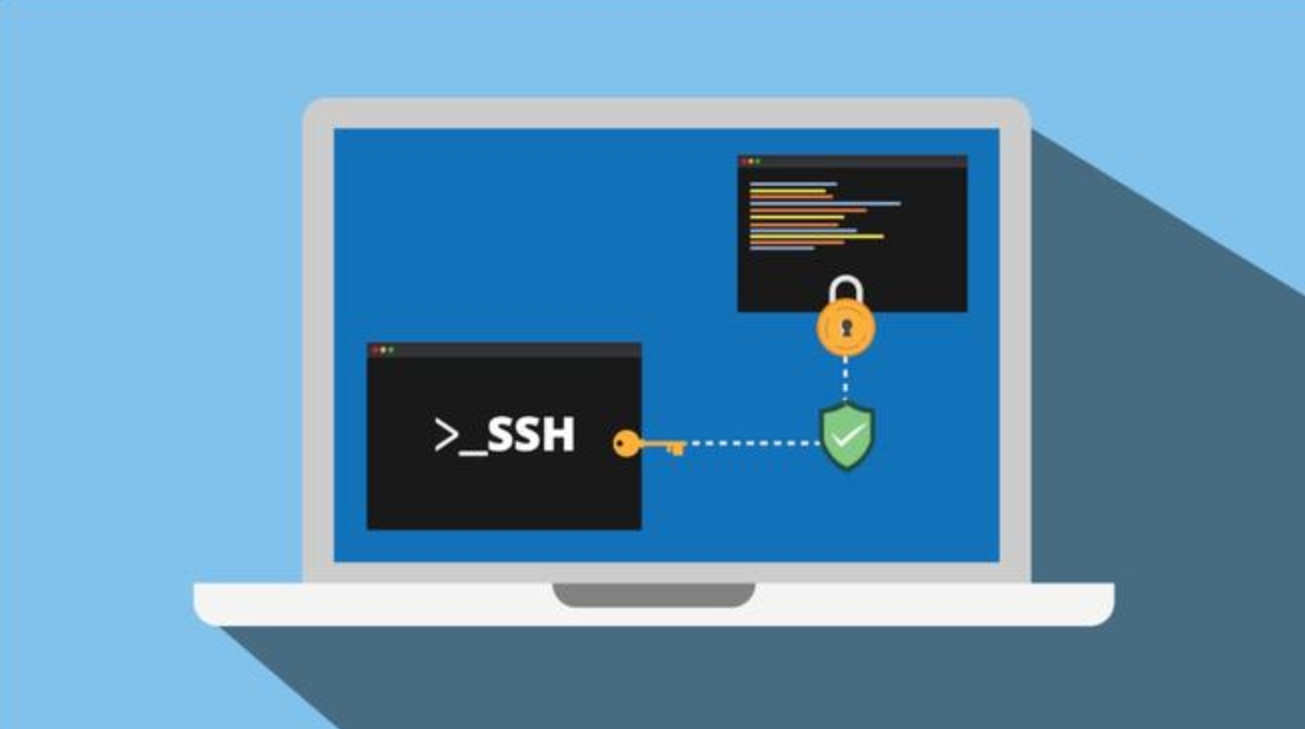
通过以上步骤,你就可以轻松实现SSH自动登录了。希望本文对你有所帮助!




